怎么excel做库存目录
怎么excel做库存
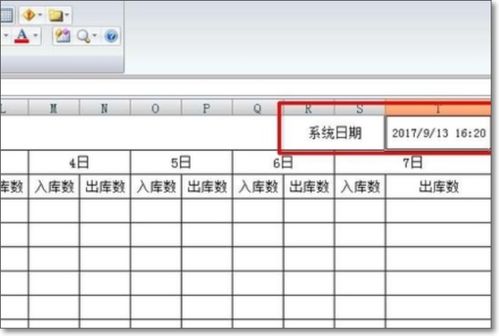
在Excel中制作库存表格,可以按照以下步骤进行操作:
1. 打开Excel软件,新建一个空白工作表。
2. 设定列标题,包括序号、商品名称、数量等必要的信息。可以根据实际情况进行修改。
3. 根据实际情况填充相应的数据。在填写库存数量时,要注意对有实际货物的数据执行实际的数据验证规则,保证库存数据准确。
4. 对于不同类别的商品,可以使用不同的颜色进行区分,以便快速识别。
5. 如果需要统计库存数量,可以使用Excel的公式和函数功能,例如使用SUM函数进行求和计算。
6. 定期更新库存数据,以便及时掌握库存情况。
以上步骤仅供参考,具体操作可能因Excel版本和个人习惯而有所不同。
如何用EXCEL表实现仓库出入库及库存动态管理?
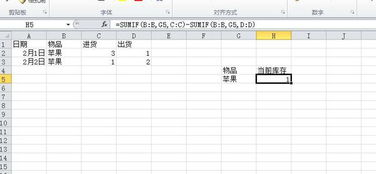
1、在同一工作簿中作:库存汇总、入库、出库 。
三个表格。
2、在库存汇总表中输入相关数据。
3、选中型号列,在上方“数据”中点击“”。
4、将允许改为“自定义”,输入公式=COUNTIF(B:B,B1)=1。
5、在“出错警告”中按图示输入。
6、A2单元格中输入如图公式。
7、A3单元格中输入如图公式。
8、在入库表中,设置公式:<br/>A2单元格中输入此公式: =IF(B3=“”,“”,1)<br/>A3单元格中输入此公式:=IF(B4=“”,“”,A3+1),D2单元格中输入此公式:=IF(C3=“”,“”,VLOOKUP(C3,库存汇总!B:C,2,0))。
9、在出库表中输入数据,设置公式,同入库表中的一样设置。
然后将有公式的列进行公式保护,然后只需要在没公式的单元格输入我们需要输入的数据即可。
保护公式则在“审阅”中打开“保护工作表”设置密码即可。
怎样用EXCEL做好一份合理仓库的库存表
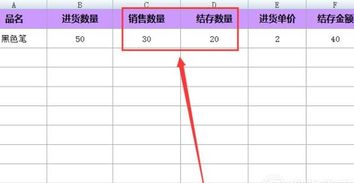
先在同一工作簿中作: 库存汇总、入库、出库 三个表格。
在库存汇总表中输入数据
然后选中型号列,将型号列设置为型号输入唯一性(避免重复统计):
1、数据有效性——设置:自定义——公式:=COUNTIF(B:B,B1)=1
2、出错警告——停止。
在库存汇总表中设置公式
A3单元格中输入此公式: =IF(B3="","",1)
A4单元格中输入此公式:=IF(B4="","",A3+1)
E3单元格中输入此公式: =IF(B3="","",SUM(D3+F3-G3))
F3单元格中输入此公式: =IF(B3="","",SUMIF(入库!C:C,B3,入库!E:E))
G3单元格中输入此公式: =IF(B3="","",SUMIF(出库!C:C,B3,出库!E:E))
然后将上行的公式复制到下面的行。
在入库表中输入数据,设置公式
A3单元格中输入此公式: =IF(B3="","",1)
A4单元格中输入此公式:=IF(B4="","",A3+1)
D3单元格中输入此公式:=IF(C3="","",VLOOKUP(C3,库存汇总!B:C,2,0))
然后将上行的公式复制到下面的行。
在出库表中输入数据,设置公式,同入库表中的一样设置。
然后将有公式的列进行公式保护,然后只需要在没公式的单元格输入需要输入的数据即可。
用excel做库存表的方法教程步骤图
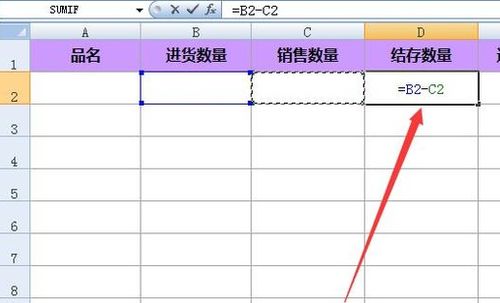
Excel 是三大办公软件之一的一个软件,他经常用于数据的整理、分析、以及对比等。
而有很多时候需要用到Excel里的图表功能进行制作库存表。
下面是由我分享的如何用excel做库存表,希望对你有用。
用excel做库存表的教程 假如工作簿中包含三个工作表,分别是“进货”、“出货”及“结存”。
用excel做库存表的步骤图 1
用excel做库存表的步骤图2 定义区域名称作为数据透视表的动态数据源
用excel做库存表的步骤图3
用excel做库存表的步骤图4 建立数据透视表
、
用excel做库存表的步骤图5
用excel做库存表的步骤图6
用excel做库存表的步骤图7
用excel做库存表的步骤图8
用excel做库存表的步骤图9
用excel做库存表的步骤图10
用excel做库存表的步骤图11
如果未看到数据透视表工具栏,可以单击菜单“视图→工具栏→数据透视表”将其显示出来。
弹出“在‘列’中插入计算字段”对话框。
在“名称”右侧的文本框中输入一个名称,如“结存”,在“项”下选择“进仓”,单击“插入项”按钮将其添加到“公式”右侧的文本框中,接着在其后输入一个英文减号“-”,再次在“项”下选择“出仓”,单击“插入项”按钮将其添加到“公式”右侧的文本框中。
这时公式变为:
=进仓- 出仓
用excel做库存表的步骤图12
用excel做库存表的步骤图13 如果有必要还可以修改行字段名称,例如将其改为“货号”。
方法 是右击行字段或行区域,选择“字段设置”,在弹出的“字段设置”对话框中修改名称即可。
最后调整“进仓”和“出仓”项的位置,使数据透视表看上去更加直观。
右击C4单元格,在弹出的快捷菜单中依次选择“顺序→向左移”。
当在“进货”及“出货”表中添加数据后,在“结存”表中的数据透视表工具栏中单击“刷新”按钮即可更新数据。
用excel做库存表的步骤图14 以上是通过Excel来制作库存表,也可以通过进销存软件“金蝶kis店铺版”来轻松实现。
录入货品信息及库存数量
用excel做库存表的步骤图15 入库记进货单,出库记销售单
用excel做库存表的步骤图16 查看库存表“库存统计报表”,支持 Excel表格 导出!!
用excel做库存表的步骤图17 急需补货的,查看“库存预警报表”
用excel做库存表的步骤图18 以上是由我给大家分享的XXX全部内容,希望对你有帮助。
猜你喜欢: 1. 如何用excel做课程表教程
2. excel表格如何制作库存表
3. excel怎么制作库存表
4. excel怎么制作仓库管理表
5. excel中简单制表的教程
6. excel所有数据除以一个数的教程
7. excel表格怎么制作记录单
